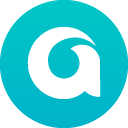
에어데스크는 새 탭을 바꿔주는 브라우저 확장 프로그램입니다. 에어데스크의 안전하게 사용하기 위해선 아래의 단계를 따라 진행하시면 됩니다.

브라우저 동기화
현재 브라우저를 다른 사람이 로그인하는 경우, 로컬에 저장된 정보가 손실될 우려가 있습니다. 이를 방지하기 위해 브라우저 동기화를 먼저 해주시면, 혹시 발생할 수 있는 문제를 막을 수 있습니다.
크롬 브라우저
- 브라우저 우측 상단의
Chrome 맞춤설정 및 제어를 누른 후 설정을 클릭합니다. chrome 로그인버튼을 눌러줍니다. 만약 이미 로그인 되어있다면 원하는 계정으로 로그인하기 위해 로그아웃 합니다.- 크롬에 로그인 한 후 동기화를 위해서 확인 버튼을 눌러줍니다. 잠시 기다리시면 동기화가 자동으로 이뤄집니다.
웨일 동기화
- 브라우저 우측 상단의
네이버 웨일에 로그인을 눌러줍니다. - 네이버 아이디로 로그인을 눌러 로그인합니다.
- 잠시 기다리시면 자동으로 동기화가 완료됩니다.
동기화가 안 될 때
크롬: Chrome 맞춤설정 및 제어 > 사용자 항목의 동기화를 클릭해줍니다. 확장 프로그램을 선택합니다.
웨일: 네이버 웨일 맞춤설정 및 제어 > 로그인 항목을 보시면 동기화 데이터 보기가 있습니다. 동기화할 기능 중 확장 프로그램을 선택합니다.
설치하기
크롬 웹스토어와 웨일의 웹스토어에서 최신 버전을 다운받아 사용하실 수 있습니다.
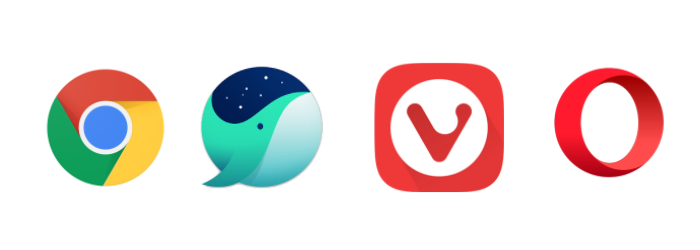
그 밖의 비발디 또는 오페라에서도 에어데스크를 사용하실 수 있습니다. 비발디는 바로 웹스토어에서 다운받아 사용합니다. 반면 오페라는 크롬 확장 프로그램 다운로드를 위한 애드온을 설치한 후에 웹스토어에서 다운로드 받을 수 있습니다. 비발디와 오페라를 사용하시면 새 탭이 아닌 우측 상단의 버튼을 누를 때 에어데스크가 나타납니다. 비발디와 오페라의 경우엔 동기화는 제공되지 않습니다.
초기설정
에어데스크를 설치하면 자동으로 에어데스크가 열립니다. 만약 열리지 않았다면 새 탭 버튼 또는 브라우저 우측 상단의 추가된 에어데스크 아이콘을 클릭해주세요.
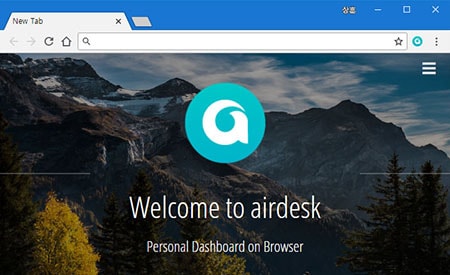
첫 화면에서 클릭을 누르면 초기 설정이 진행됩니다. 몇가지 선택을 하시면 에어데스크를 시작할 준비가 완료됩니다.
업데이트
스토어에 새로운 버전이 올라오면 브라우저는 자동으로 업데이트를 진행합니다. 대부분 굉장히 짧게 진행되고, 방해를 주지 않습니다. 한가지 귀찮은 점이 있다면 에어데스크가 업데이트 될 때 크롬 브라우저의 경우 현재 열려있는 에어데스크가 기본 탭으로 바뀌게 됩니다. 이때는 다시 새 탭을 열어주면 정상 작동합니다.
Twitter Facebook Google+